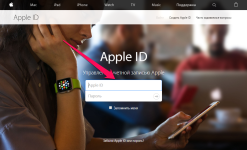
Jak przywrócić hasło Apple ID?
Są sytuacje, w których osoba całkowicie zapomina o danych z Apple ID. Powiemy ci, jak je przywrócić.
Nawigacja
Niezależnie od tego, że identyfikator Apple ID to Twój e -mail, który jest zarejestrowany na koncie, zdarza się, że użytkownik zapomina o jego danych. Dlaczego tak się dzieje?
Jeśli nie używasz E -Mail, to szybko zapomniano, ponieważ pudełko jest zwykle tworzone spontanicznie. Więc co zrobić, jeśli zapomniałeś Apple ID?
Jaki to będzie?
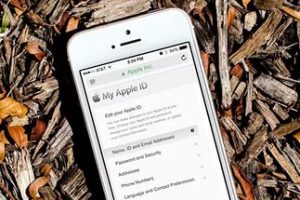
Najgorsze, co może się zdarzyć, jest zamek, który zabrania dostępu do usług Apple. W takim przypadku pojawia się pytanie - jak zapamiętać hasło, jeśli nie pamiętasz, która poczta jest zarejestrowana?
Po aktywacji Apple ID zostanie wyświetlony szyfrowany. Oznacza to, że wyświetli się tylko pierwsza litera i domena pocztowa. Np, [Chroniony e -mail] Zostanie pokazany w formie p******@mail.ru.
Nawiasem mówiąc, liczba gwiazd niekoniecznie pokrywa się z rzeczywistą wartością, może być mniej więcej. Nie jest więc prawdopodobne, aby przywołać pocztę za pomocą tej metody. Więc gdzie znaleźć otwarty identyfikator?
Jak znaleźć identyfikator za pośrednictwem iPhone'a/iPada?
Jeśli masz co najmniej jedno pobieranie z dowolnego sklepu Apple, możesz znaleźć Apple ID w:
- Sekcja kolekcji AppStore
- Na stronach multimedialnych na dole sklepu iTunes
- Program podcastów na stronie kolekcji
Jeśli identyfikator został odebrany przez ustawienia urządzenia, możesz go znaleźć w menu:
- iCloud
- Appstore lub iTunes
- Wiadomości
- Czas twarzy
- Muzyka lub wideo
- Centrum Gier
Jeśli przynajmniej raz szukałeś iPhone'a, identyfikator zostanie wyświetlony na stronie autoryzacji.
Jeśli urządzenie jest blokowane przez hasło i nie możesz go włączyć, możesz znaleźć identyfikator za pośrednictwem komputera.
Jak znaleźć identyfikator przez Mac?
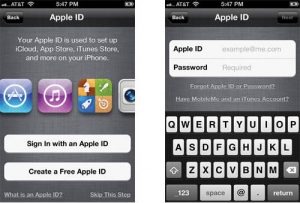
Przywrócenie Apple ID
Jeśli jesteś autoryzowany w iTunes lub Mac App Store:
- Idź do iTunes i wejdź do sklepu. Twoja poczta zostanie wyświetlona w wierszu przeglądania konta
- Lub głównie menu znajdź Awatar i kliknij go. Nowe okno otworzy się i zobaczysz niezbędne informacje
- Uruchom sklep Mac App Store i znajdź linię z identyfikatorem
- Lub przejdź do wyboru z boku i kliknij „Konto”
Jeśli wejście do iTunes nie zostało wyprodukowane:
- Uruchom program o tej samej nazwie i kliknij „Moje programy”. Tutaj zobaczysz listę zainstalowanych aplikacji. Za pomocą odpowiedniego przycisku myszy wybierz dowolną aplikację i wybierz „Informacje”
- Znajdź informacje o nabywcy, a twój identyfikator zostanie tam również wskazany
- Również Apple ID można znaleźć w ustawieniach systemowych
- Lub w przeglądarce Safari w sekcji formularzy automatycznych
Jeśli te opcje ci nie pomogą, możesz określić identyfikator za pomocą specjalnego żądania:
- W przeglądarce Safari wprowadź stronę sterującą Apple ID i kliknij odzyskiwanie identyfikatora
- Otworzysz stronę, na której musisz wprowadzić informacje, które zostały użyte podczas rejestracji
Jak poprawnie wypełnić formularz Apple ID?

Odzyskiwanie hasła Apple ID
Jak już pokazała praktyka, wyszukiwanie w tym przypadku nie działa według nazwy, nazwiska lub poczty alternatywnej.
Wiadomość, którą system odkrył, że identyfikator pojawi się dopiero po wprowadzeniu nazwy, nazwiska i skrzynki pocztowej, w której konto zostało zarejestrowane.
Jak znaleźć Apple ID za pośrednictwem Windows?
- Włącz iTunes i wejdź do sklepu. Jeśli twoje wejście zostanie wykonane, identyfikator zostanie wyświetlony w sekcji widoków wyświetlania
- Włącz iCloud dla Windows. Jeśli wejście do konta zostało wykonane, identyfikator zostanie wyświetlony w głównym oknie programu
Jeśli autoryzacja nie jest przekazana, to:
Włącz iTunes i przejdź do sekcji zainstalowanych programów. Wprowadź informacje o dowolnej aplikacji za pomocą odpowiedniego przycisku myszy
- Informacje o aplikacji, w której musisz wybrać kartę pliku
- Identyfikator zostanie odzwierciedlony w wierszu o nazwie kupującego
- Jeśli linia jest pusta, użyj wyszukiwania Apple ID
Jeśli twoje urządzenie jest zablokowane, nie włącza się, nie ma aktywacji i tak dalej, w tym przypadku powinieneś skontaktować się z usługą wsparcia. Nie ma już innych sposobów.
